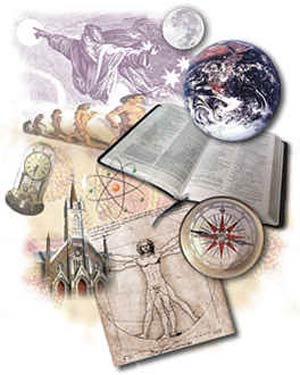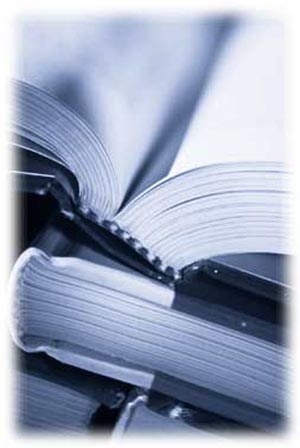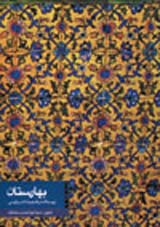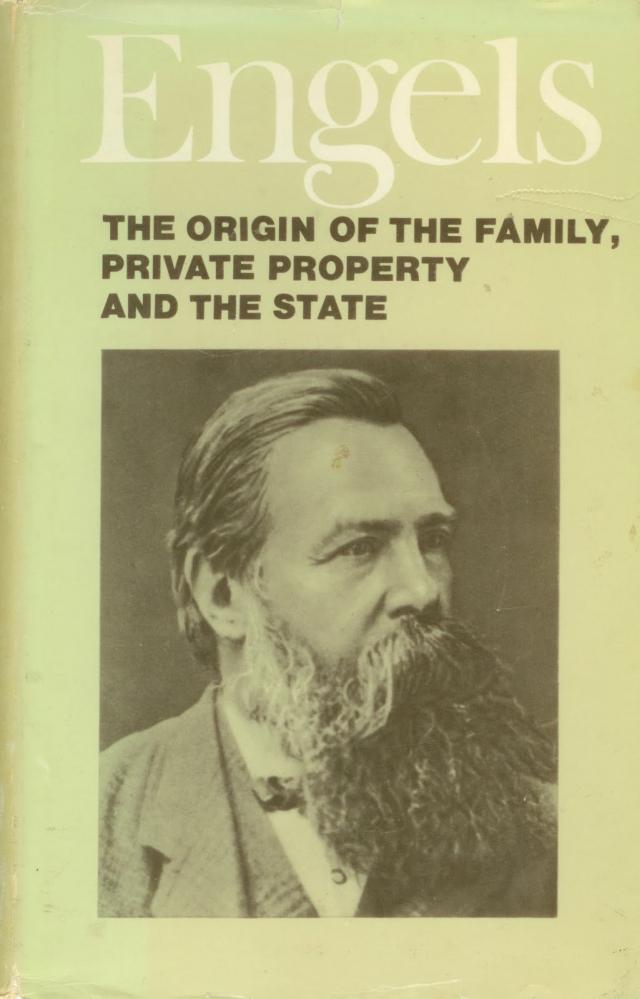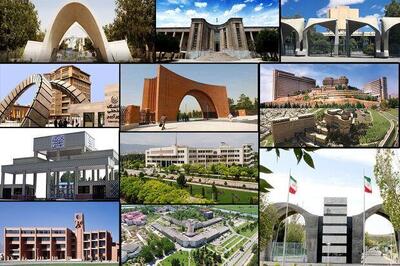سه شنبه, ۲۳ بهمن, ۱۴۰۳ / 11 February, 2025
افزایش سرعت مرور سیستم های تحت شبکه در ویندوز XP

در صورتی که شما نیز از کاربران شبکه های محلی باشید مطمئنأ به این موضوع بر خورده اید که زمانی که شما در ویندوز XP از My Network Places برای مرور سایر سیستمهای موجود در شبکه خود استفاده میکنید ، ممکن است مدت زمان نسبتا طولانی را برای مشاهده لیست منابع اشتراکی در بین سیستم های شبکه منتظر بمانید. علت این امر در ویندوز XP بررسی وظایف زمانبندی ( Scheduled Tasks ) هر یک از سیستمهای تحت شبکه قبل از مدیریت و لیست نمودن منابع اشتراکی هر یک از این سیستمها میباشد. در این ترفند قصد داریم به معرفی روشی بپردازیم که با استفاده از آن میتوانید این افت سرعت را میان بردارید.
این بررسی معمولا نیاز نمیباشد و در شرایط عادی واقعا نیازی به آن نیست ، جالب است بدانید همین بررسی بی مورد زمانی در حدود ۳۰ ثانیه نیاز دارد و این تاخیر برای بسیاری از کاربران کسالت آور میباشد و ممکن است کاربر را به مشکلات سخت افزاری و ... مشکوک نماید.
شما قادر هستید با یک ترفند ساده رجیستری این بررسی بی مورد را غیر فعال نمایید و به این ترتیب دیگر شاهد این تاخیر طولانی نباشید.
بتدا از طریق منوی Start و ابزار Run ، ابزار Regedit را اجرا نمایید. ( تایپ کنید regedit و Enter بزنید.)
مسیر زیر را در آن بیابید :
HKEY_LOCAL_MACHINE/SOFTWARE/Microsoft/Windows/CurrentVersion/Explorer/Remote Computer/NameSpace
در زیر مجموعه کلید NameSpace کلیدی با نام {D۶۲۷۷۹۹۰-۴C۶A-۱۱CF-۸D۸۷-۰۰AA۰۰۶۰F۵BF} وجود دارد.
اگر به صفحه سمت راست دقت نمایید مشاهده خواهید کرد که مقدار کلید Default در آن برابر Scheduled Tasks میباشد که نشانگر همان بررسی با تاخیر میباشد.
بر روی کلید {D۶۲۷۷۹۹۰-۴C۶A-۱۱CF-۸D۸۷-۰۰AA۰۰۶۰F۵BF} راست کلیک نموده و گزینه Delete را انتخاب نمایید و این کلید را از مسیر ذکر شده حذف نمایید.
برای اطمینان بیشتر میتوانید قبل از حذف این کلید آن را با کمک گزینه Export در مسیری مطمئن بر روی هارد دیسک خود ذخیره نمایید و نسخه پشتیبانی از آن در اختیار داشته باشید.
برای اعمال تغییرات از رجیستری خارج شده و در صورت نیاز سیستم خود را از نو راه اندازی نمایید.
به این ترتیب پس از اعمال این ترفند دیگر شاهد آن تاخیر نسبتا طولانی نخواهید بود.

ایران مسعود پزشکیان دولت چهاردهم پزشکیان مجلس شورای اسلامی محمدرضا عارف دولت مجلس کابینه دولت چهاردهم اسماعیل هنیه کابینه پزشکیان محمدجواد ظریف
پیاده روی اربعین تهران عراق پلیس تصادف هواشناسی شهرداری تهران سرقت بازنشستگان قتل آموزش و پرورش دستگیری
ایران خودرو خودرو وام قیمت طلا قیمت دلار قیمت خودرو بانک مرکزی برق بازار خودرو بورس بازار سرمایه قیمت سکه
میراث فرهنگی میدان آزادی سینما رهبر انقلاب بیتا فرهی وزارت فرهنگ و ارشاد اسلامی سینمای ایران تلویزیون کتاب تئاتر موسیقی
وزارت علوم تحقیقات و فناوری آزمون
رژیم صهیونیستی غزه روسیه حماس آمریکا فلسطین جنگ غزه اوکراین حزب الله لبنان دونالد ترامپ طوفان الاقصی ترکیه
پرسپولیس فوتبال ذوب آهن لیگ برتر استقلال لیگ برتر ایران المپیک المپیک 2024 پاریس رئال مادرید لیگ برتر فوتبال ایران مهدی تاج باشگاه پرسپولیس
هوش مصنوعی فناوری سامسونگ ایلان ماسک گوگل تلگرام گوشی ستار هاشمی مریخ روزنامه
فشار خون آلزایمر رژیم غذایی مغز دیابت چاقی افسردگی سلامت پوست